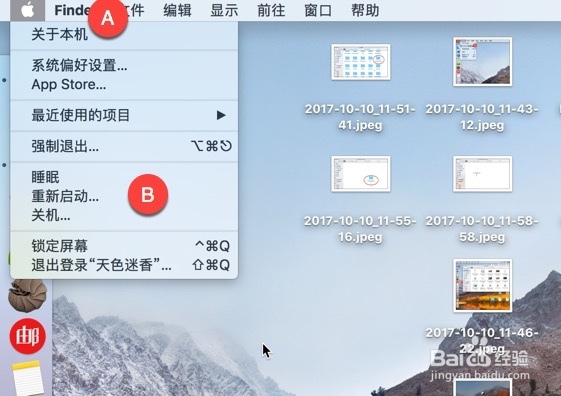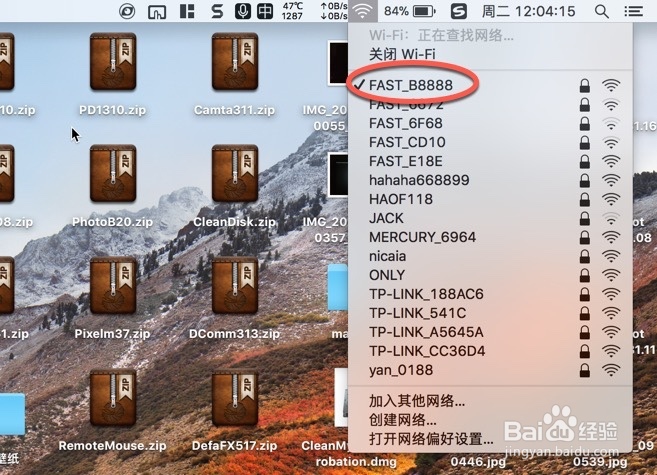1、点击桌面finder 偏好设置,在边栏设置这里把自己的磁盘勾上。
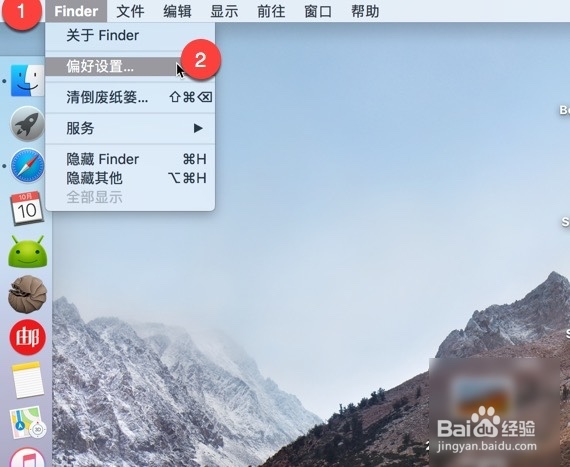

2、打开finder,点击左侧边栏的磁盘打开它,进入后有个灰色的磁盘图标,接着点击这个,进入目录后选择资源库文件夹。
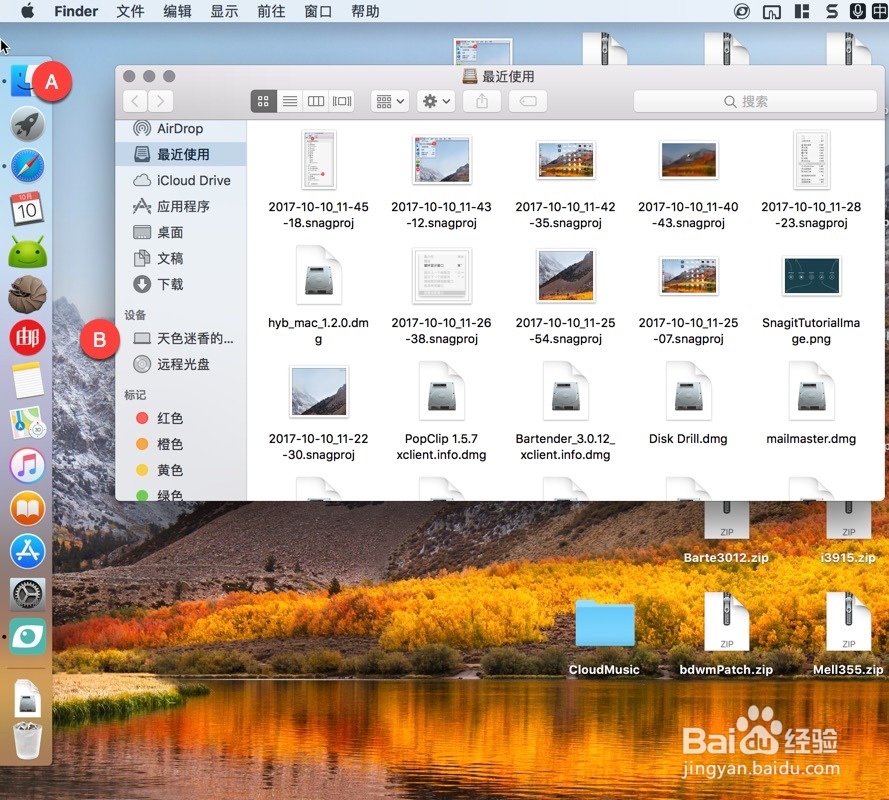
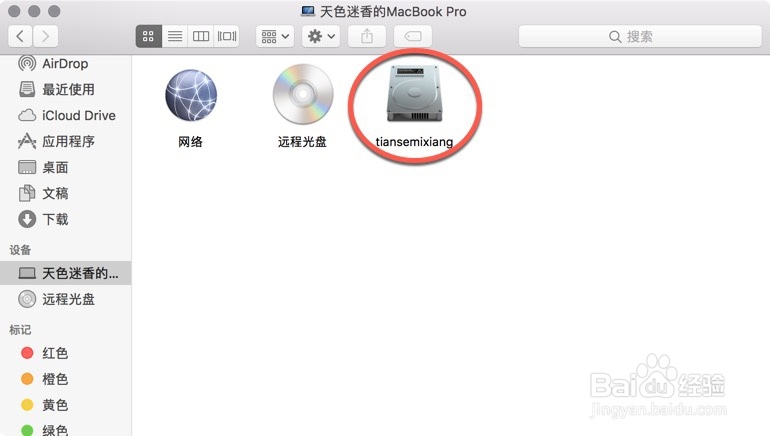
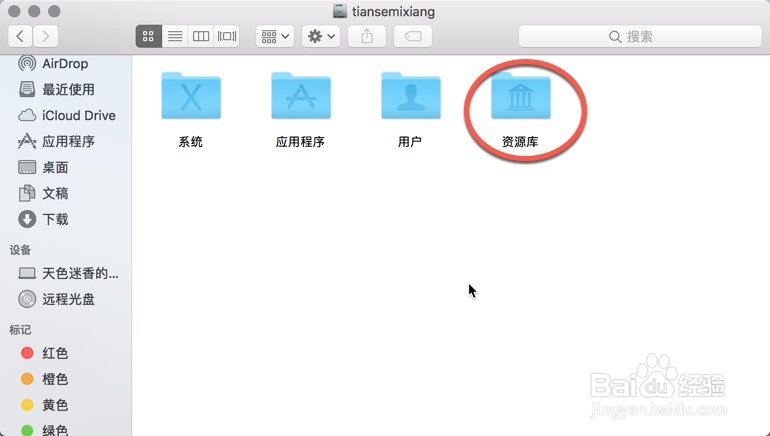
3、下来目录,进入PreferencePanes目录,进入systemconfiguration目录。
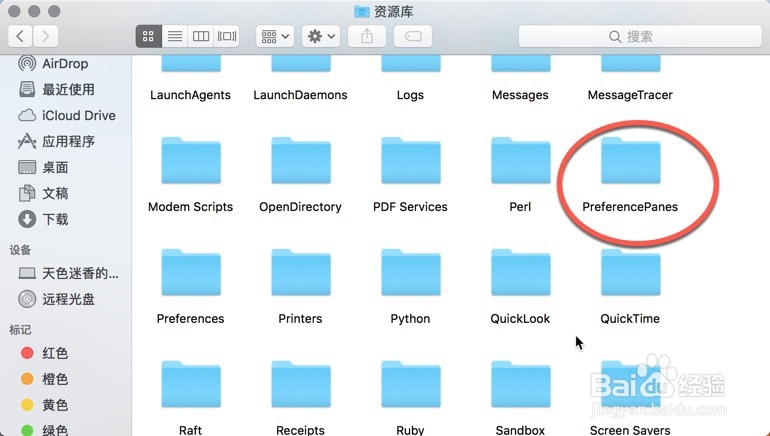
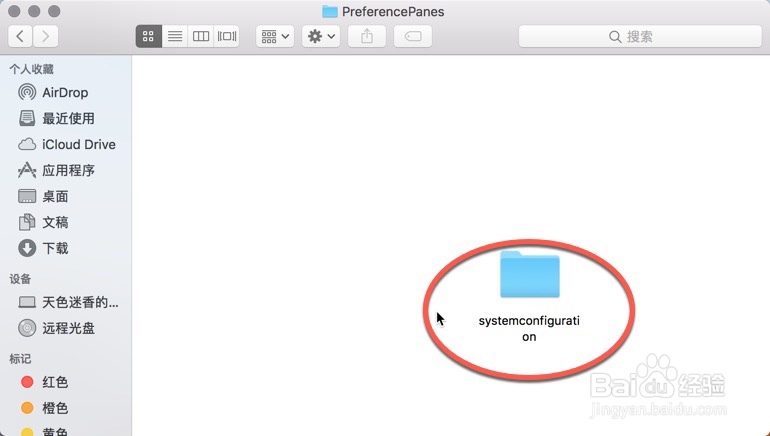
4、把里面的文件全部删了,然后就留apple.boot.plist这个文件。删除文件需要管理员密码。
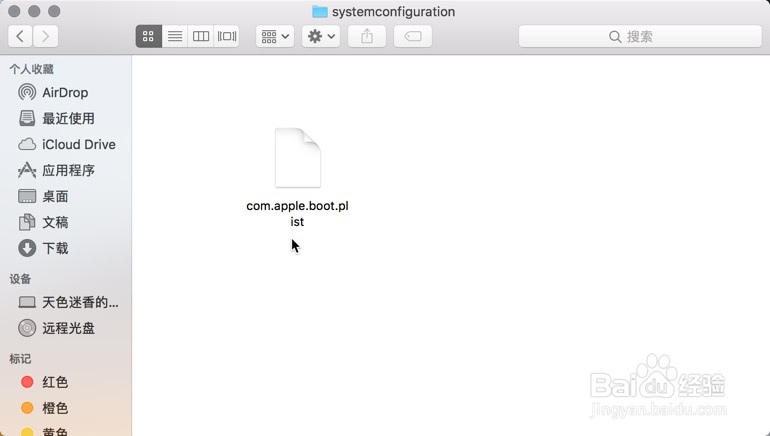
5、删除上述文件后,点击apple logo,选择重启,重启后点击右上角的WiFi连接,即可解决无法连上WiFi的问题。